
ຄວາມຕ້ອງການທີ່ຈະລົບບັນຊີ Skype ອາດຈະເກີດຂື້ນໃນສະຖານະການຕ່າງກັນ. ຍົກຕົວຢ່າງ, ທ່ານຢຸດໃຊ້ບັນຊີປະຈຸບັນ, ປ່ຽນມັນໄປເປັນບັນຊີ ໃໝ່. ຫຼືພຽງແຕ່ຕ້ອງການລຶບການກ່າວເຖິງທັງ ໝົດ ຂອງຕົວເອງໃນ Skype. ອ່ານແລ້ວທ່ານຈະຮຽນຮູ້ວິທີການລຶບໂປຼໄຟລ໌ໃນ Skype.
ມີຫລາຍວິທີໃນການລຶບບັນຊີ Skype. ວິທີທີ່ງ່າຍທີ່ສຸດແມ່ນການ ກຳ ຈັດຂໍ້ມູນທັງ ໝົດ ໃນໂປຼໄຟລ໌. ແຕ່ໃນກໍລະນີນີ້, ໂປຼໄຟລ໌ຈະຍັງຄົງຢູ່, ເຖິງແມ່ນວ່າມັນຈະຫວ່າງຢູ່ກໍ່ຕາມ.
ວິທີທີ່ຍາກກວ່າແຕ່ມີປະສິດຕິຜົນແມ່ນການລຶບບັນຊີຜ່ານເວັບໄຊທ໌ Microsoft. ວິທີການນີ້ຈະຊ່ວຍໄດ້ຖ້າທ່ານໃຊ້ໂປຼໄຟລ໌ Microsoft ເຂົ້າສູ່ລະບົບ Skype. ໃຫ້ເລີ່ມຕົ້ນດ້ວຍຕົວເລືອກງ່າຍໆ.
ການລຶບບັນຊີ Skype ໂດຍການລຶບຂໍ້ມູນ
ເປີດໂປແກຼມ Skype.

ຕອນນີ້ທ່ານຕ້ອງໄປທີ່ ໜ້າ ຈໍແກ້ໄຂຂໍ້ມູນໂປຣໄຟລ໌. ເພື່ອເຮັດສິ່ງນີ້, ໃຫ້ຄລິກໃສ່ຮູບສັນຍາລັກທີ່ຢູ່ແຈເບື້ອງຊ້າຍດ້ານເທິງຂອງ ໜ້າ ຕ່າງໂປແກຼມ.

ຕອນນີ້ທ່ານຕ້ອງການລຶບລ້າງຂໍ້ມູນທັງ ໝົດ ໃນໂປຼໄຟລ໌. ເພື່ອເຮັດສິ່ງນີ້, ເນັ້ນໃສ່ແຕ່ລະສາຍ (ຊື່, ໂທລະສັບ, ແລະອື່ນໆ) ແລະລ້າງເນື້ອໃນຂອງມັນ. ຖ້າທ່ານບໍ່ສາມາດລຶບເນື້ອໃນ, ໃສ່ຊຸດຂໍ້ມູນ (ຕົວເລກແລະຕົວອັກສອນ).

ຕອນນີ້ທ່ານຕ້ອງການລຶບລາຍຊື່ຜູ້ຕິດຕໍ່ທັງ ໝົດ. ເພື່ອເຮັດສິ່ງນີ້, ໃຫ້ກົດຂວາໃສ່ແຕ່ລະລາຍຊື່ຜູ້ຕິດຕໍ່ແລະເລືອກ "Delete from List Contact".

ຫລັງຈາກນັ້ນອອກຈາກບັນຊີຂອງທ່ານ. ເພື່ອເຮັດສິ່ງນີ້, ໃຫ້ເລືອກລາຍການເມນູ Skype> ອອກຈາກລະບົບ. ບັນທຶກ.
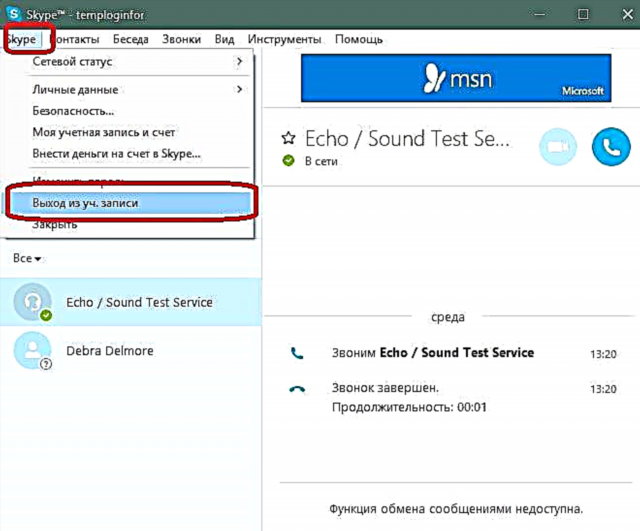
ຖ້າທ່ານຕ້ອງການໃຫ້ຂໍ້ມູນບັນຊີຂອງທ່ານຖືກລຶບອອກຈາກຄອມພິວເຕີ້ຂອງທ່ານ (Skype ບັນທຶກຂໍ້ມູນ ສຳ ລັບການເຂົ້າສູ່ລະບົບໄວ), ທ່ານຕ້ອງລຶບໂຟເດີທີ່ກ່ຽວຂ້ອງກັບໂປຼໄຟລ໌ຂອງທ່ານ. ໂຟນເດີນີ້ຕັ້ງຢູ່ໃນເສັ້ນທາງຕໍ່ໄປນີ້:
C: Users Valery AppData Roaming Skype

ມັນມີຊື່ດຽວກັນກັບຊື່ຜູ້ໃຊ້ Skype ຂອງທ່ານ. ລຶບໂຟນເດີນີ້ເພື່ອລຶບຂໍ້ມູນໂປຼແກຼມຄອມພິວເຕີ້.
ນັ້ນແມ່ນສິ່ງທີ່ທ່ານສາມາດເຮັດໄດ້ຖ້າທ່ານບໍ່ເຂົ້າບັນຊີຂອງທ່ານກັບບັນຊີ Microsoft.
ຕອນນີ້ໃຫ້ຍ້າຍອອກໄປໃນການ ກຳ ຈັດໂປຼໄຟລ໌ຢ່າງສົມບູນ.
ວິທີການລຶບບັນຊີ skype ຢ່າງສົມບູນ
ສະນັ້ນ, ຂ້ອຍຈະລຶບ ໜ້າ ໃດ ໜຶ່ງ ໃນ Skype ຕະຫຼອດໄປໄດ້ແນວໃດ.
ກ່ອນອື່ນ ໝົດ, ທ່ານຕ້ອງມີບັນຊີ Microsoft ທີ່ທ່ານເຂົ້າໃຊ້ Skype. ປະຕິບັດຕາມ ຄຳ ແນະ ນຳ ກ່ຽວກັບວິທີການປິດບັນຊີ Skype ຂອງທ່ານ. ນີ້ແມ່ນການເຊື່ອມຕໍ່, ໃຫ້ຄລິກໃສ່ທີ່ທ່ານສາມາດລຶບບັນຊີໄດ້ຢ່າງສົມບູນ.

ປະຕິບັດຕາມການເຊື່ອມຕໍ່. ທ່ານອາດຈະຕ້ອງເຂົ້າໃນເວັບໄຊທ໌້.

ໃສ່ລະຫັດຜ່ານແລະເຂົ້າໄປທີ່ໂປໄຟ.
ຕອນນີ້ທ່ານ ຈຳ ເປັນຕ້ອງໃສ່ອີເມວທີ່ກ່ຽວຂ້ອງກັບໂປຼໄຟລ໌, ເຊິ່ງລະຫັດຈະຖືກສົ່ງໄປຫາແບບຟອມການລຶບໂປຣໄຟລ໌ Skype. ໃສ່ອີເມວຂອງທ່ານແລະກົດປຸ່ມ "ສົ່ງລະຫັດ".

ລະຫັດຈະຖືກສົ່ງໄປທີ່ກ່ອງຈົດ ໝາຍ ຂອງທ່ານ. ກວດເບິ່ງມັນ. ຄວນມີຈົດ ໝາຍ ທີ່ມີລະຫັດ.

ໃສ່ລະຫັດທີ່ໄດ້ຮັບໃນແບບຟອມແລະກົດປຸ່ມສົ່ງ.

ແບບຟອມຢັ້ງຢືນການລຶບບັນຊີຂອງ Microsoft ຈະເປີດ. ອ່ານ ຄຳ ແນະ ນຳ ຢ່າງລະມັດລະວັງ. ຖ້າທ່ານແນ່ໃຈວ່າທ່ານຕ້ອງການລຶບບັນຊີ, ຈາກນັ້ນກົດປຸ່ມຕໍ່ໄປ.

ໃນ ໜ້າ ຕໍ່ໄປ, ກວດເບິ່ງທຸກໆລາຍການ, ຢືນຢັນວ່າທ່ານເຫັນດີກັບສິ່ງທີ່ຂຽນໄວ້ໃນນັ້ນ. ເລືອກເຫດຜົນຂອງການລຶບແລະກົດປຸ່ມ“ Mark to close”.

ໃນປັດຈຸບັນມັນຍັງມີພຽງແຕ່ລໍຖ້າຈົນກ່ວາພະນັກງານ Microsoft ຈະພິຈາລະນາ ຄຳ ຮ້ອງສະ ໝັກ ຂອງທ່ານແລະລຶບບັນຊີອອກ.
ດ້ວຍວິທີເຫຼົ່ານີ້, ທ່ານສາມາດ ກຳ ຈັດບັນຊີ Skype ຂອງທ່ານໄດ້ຖ້າມັນບໍ່ ຈຳ ເປັນຕ້ອງໃຊ້ອີກຕໍ່ໄປ.











